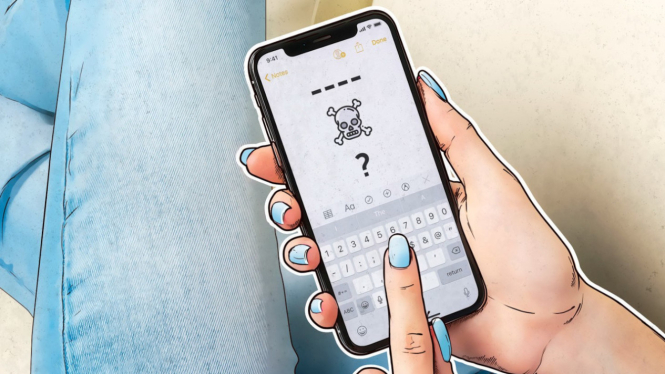VIVA – Google Chromebook semakin populer di kalangan pengguna yang membutuhkan perangkat ringan dengan performa cepat untuk keperluan sehari-hari. Chromebook berbasis sistem operasi Chrome OS yang terintegrasi penuh dengan layanan Google, termasuk akses ke Google Play Store. Artinya, kamu bisa mengunduh dan menjalankan berbagai aplikasi Android langsung dari perangkat Chromebook-mu.
Namun, masih banyak yang belum tahu bahwa fitur ini tidak otomatis aktif di semua Chromebook. Ada beberapa langkah awal yang perlu kamu lakukan agar perangkat bisa kompatibel dengan aplikasi Android. Dalam artikel ini, VIVA Teknologi akan membahas cara download aplikasi Android di Google Chromebook dengan langkah-langkah yang mudah dan tidak bikin ribet.
Pastikan Chromebook Kamu Mendukung Aplikasi Android
Langkah pertama, pastikan Chromebook kamu memang mendukung aplikasi Android. Umumnya, perangkat Chromebook yang dirilis setelah tahun 2017 sudah memiliki fitur ini secara default. Kamu bisa mengecek dukungan perangkatmu di situs resmi Google atau langsung membuka menu Settings > Apps. Jika ada opsi “Google Play Store”, berarti Chromebook kamu kompatibel.
Aktifkan Google Play Store di Chrome OS
Setelah dipastikan kompatibel, kamu perlu mengaktifkan akses ke Google Play Store di Chromebook. Caranya, masuk ke Settings > Apps > Google Play Store, lalu klik "Turn On" atau "Aktifkan". Kamu akan diminta menyetujui syarat dan ketentuan Google sebelum bisa mengakses toko aplikasi. Setelah diaktifkan, ikon Play Store akan muncul di launcher Chromebook kamu.
Download Aplikasi Android Seperti di Smartphone
Proses pengunduhan aplikasi di Chromebook mirip seperti di smartphone Android. Buka Play Store, cari aplikasi yang kamu butuhkan, lalu klik “Install”. Aplikasi akan otomatis terpasang dan bisa diakses melalui launcher. Chromebook memungkinkan kamu menjalankan aplikasi dalam mode jendela, sehingga pengalaman multitasking jadi lebih nyaman.
Gunakan Mode Tablet untuk Pengalaman Lebih Maksimal
Jika Chromebook kamu memiliki layar sentuh dan bisa dilipat seperti tablet, kamu bisa menjalankan aplikasi Android dalam mode tablet. Beberapa aplikasi bahkan memiliki antarmuka yang lebih optimal di mode ini, seperti aplikasi edit foto, membaca e-book, hingga bermain game. Fitur ini membuat Chromebook makin fleksibel dalam berbagai kebutuhan.
Perhatikan Kinerja dan Kompatibilitas Aplikasi
Meskipun sebagian besar aplikasi Android bisa dijalankan di Chromebook, ada beberapa aplikasi yang mungkin tidak optimal. Beberapa aplikasi yang dirancang khusus untuk smartphone akan tampil dalam rasio layar kecil atau tidak mendukung keyboard. Sebaiknya, pilih aplikasi yang sudah dioptimalkan untuk Chrome OS atau minimal mendukung mode landscape.
Alternatif: Sideload APK Jika Diperlukan
Jika kamu ingin menginstal aplikasi Android yang tidak tersedia di Play Store, kamu bisa melakukan sideload APK. Namun, fitur ini hanya tersedia jika Chromebook kamu berada di Developer Mode, dan prosesnya cukup teknis. Untuk pengguna biasa, cara ini tidak direkomendasikan karena berisiko terhadap keamanan sistem.
Halaman Selanjutnya
Proses pengunduhan aplikasi di Chromebook mirip seperti di smartphone Android. Buka Play Store, cari aplikasi yang kamu butuhkan, lalu klik “Install”. Aplikasi akan otomatis terpasang dan bisa diakses melalui launcher. Chromebook memungkinkan kamu menjalankan aplikasi dalam mode jendela, sehingga pengalaman multitasking jadi lebih nyaman.

 7 hours ago
1
7 hours ago
1